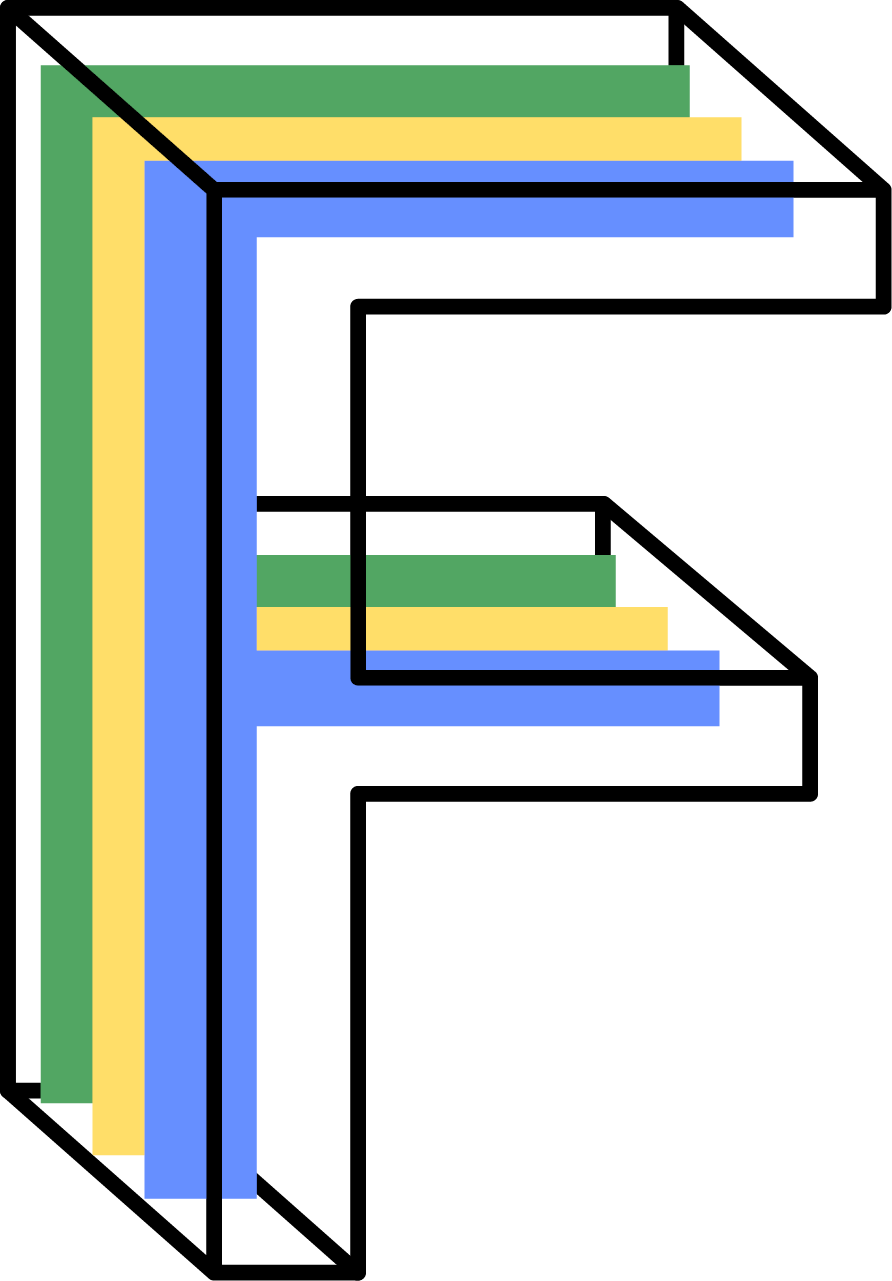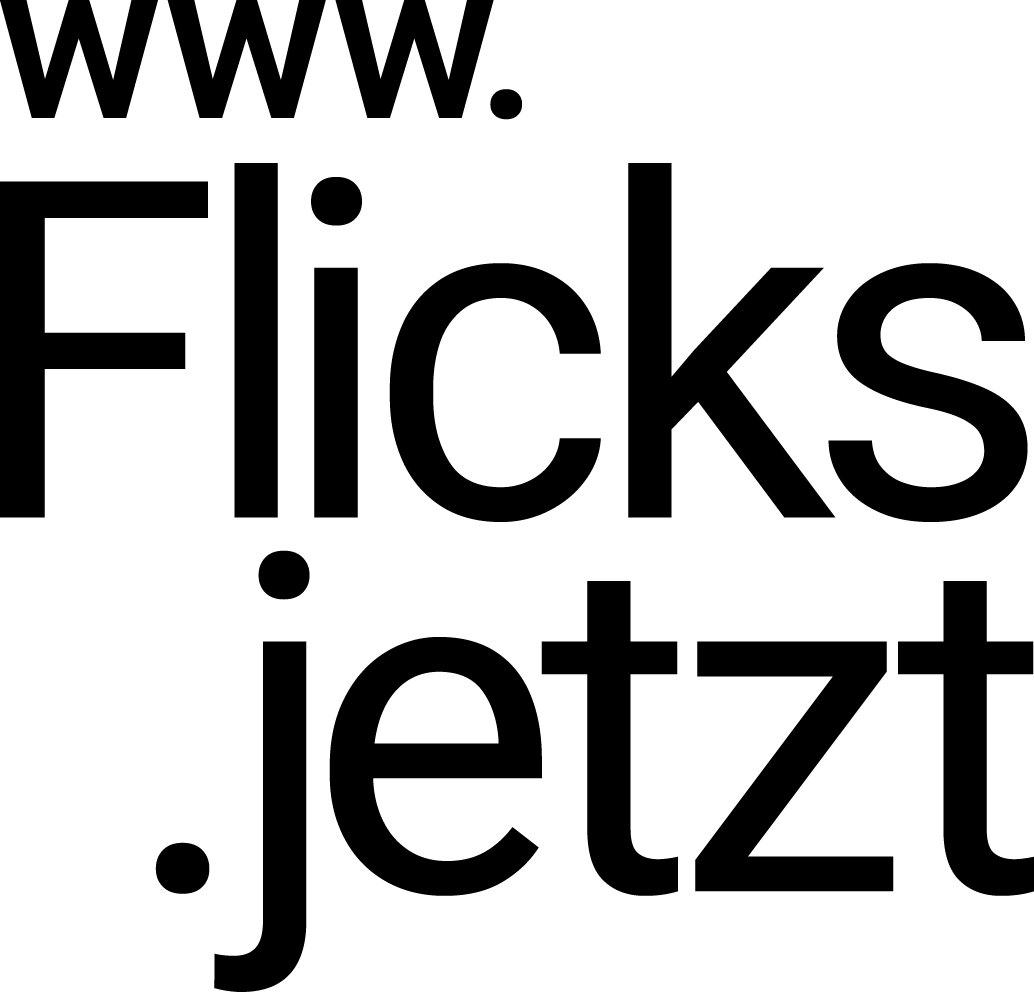Das Passwortverwaltungsprogramm Keepass bietet eine sichere und effektive Möglichkeit, die Passwörter für alle verschiedenen Accounts und Dienstleistungen im Internet zu verwalten. Nun müssen Sie aber eventuell auch unterwegs und auf Ihrem Laptop zugriff auf Ihre Passwörter haben. Auch das ist mit Keepass und einem Cloud-Dienst Ihrer Wahl möglich und ich werde folgend beschreiben wie Sie dies erreichen. Ich setze dazu vorraus, dass Sie meinen Guide zur Installation bereits gelesen haben und Keepass auf Ihrem Computer bereits installiert ist.
Der erste Schritt ist, die Datenbankdatei (Diese hat die Dateiendung .kdbx) auf ein Cloud-Laufwerk zu speichern. Das kann Ihre Dropbox sein, Windows OneDrive, Google Drive oder alles vergleichbare. Da die Datenbank-Datei ja mit einem Passwort verschlüsselt ist, handelt es sich dabei nicht um ein grosses Sicherheitsrisiko.
Installation auf einem anderen Windows Gerät
Die Einrichtung auf einem anderen Windows Computer gestaltet sich relativ einfach, denn Sie ist genau gleich wie auf Ihrem ersten Computer, mit dem Unterschied, dass sie keine neue Datenbank erstellen müssen, sondern einfach nach der Installation des Programms die Datenbankdatei aus der Cloud öffnen.
Nun können Sie von beiden Computern auf Ihre Passwörter zugreifen und diese auf verändern.
Installation auf einem Android Smartphone
Laden Sie diese App herunter: https://play.google.com/store/apps/details?id=keepass2android.keepass2android
Wenn Sie sie zum ersten Mal starten, bekommen Sie Neuigkeiten angezeigt. Bestätigen Sie mit OK.
Klicken Sie dann auf Datei öffnen.
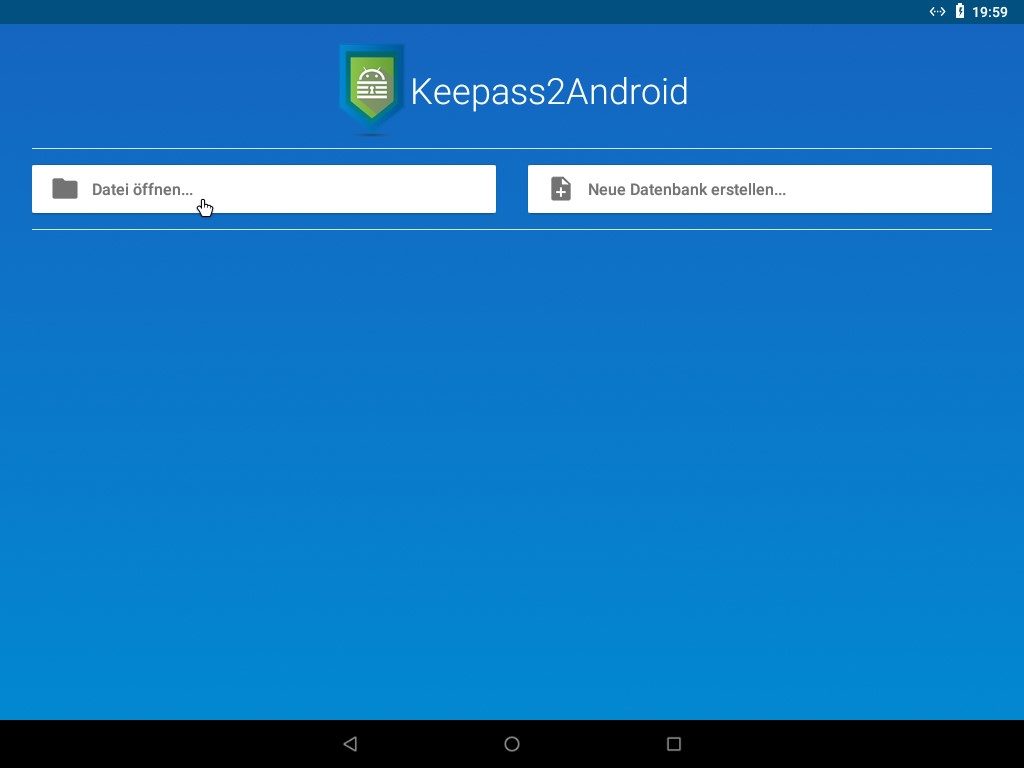
Klicken Sie dann im folgenden Bildschirm auf das Symbol, welches zu Ihrem Cloud-Service passt. Also entweder Dropbox oder Google Drive, OneDrive, etc. Hier werde ich mit der Option Dropbox weiterfahren.
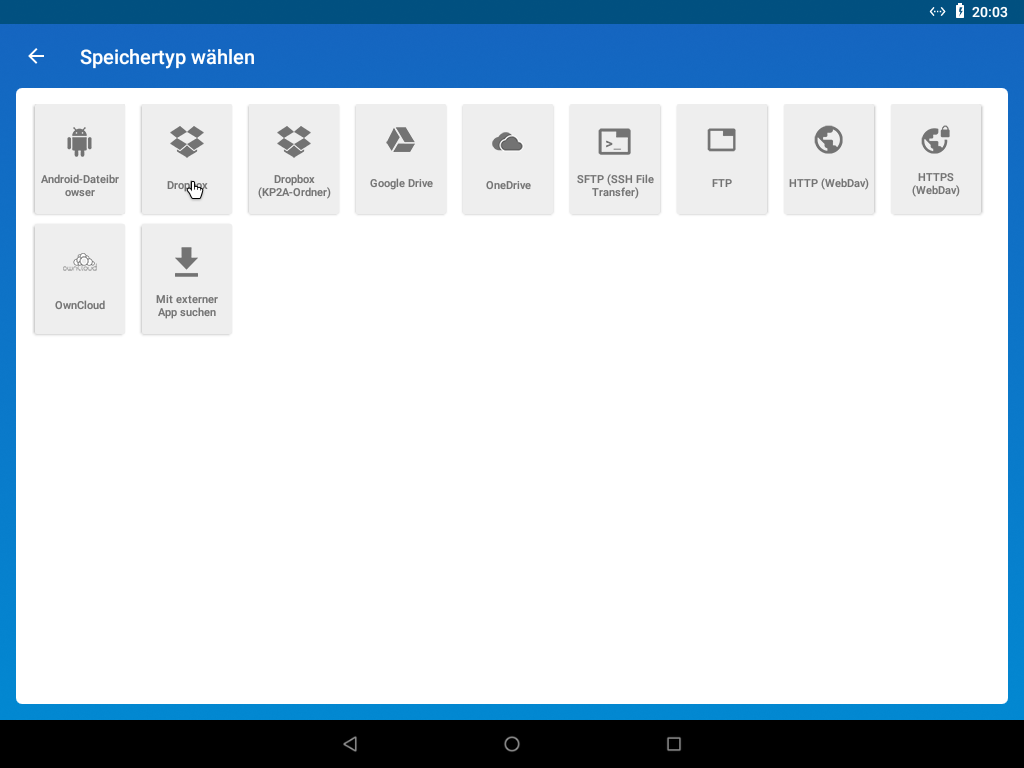
Danach klicken Sie auf Zulassen um der Keepass-App den Zugriff zur Dropbox zu gewähren.
Wählen Sie danach die Datenbankdatei aus Ihrer Dropbox aus.
Anschliessend müssen Sie das Passwort Ihrer Datenbank angeben.
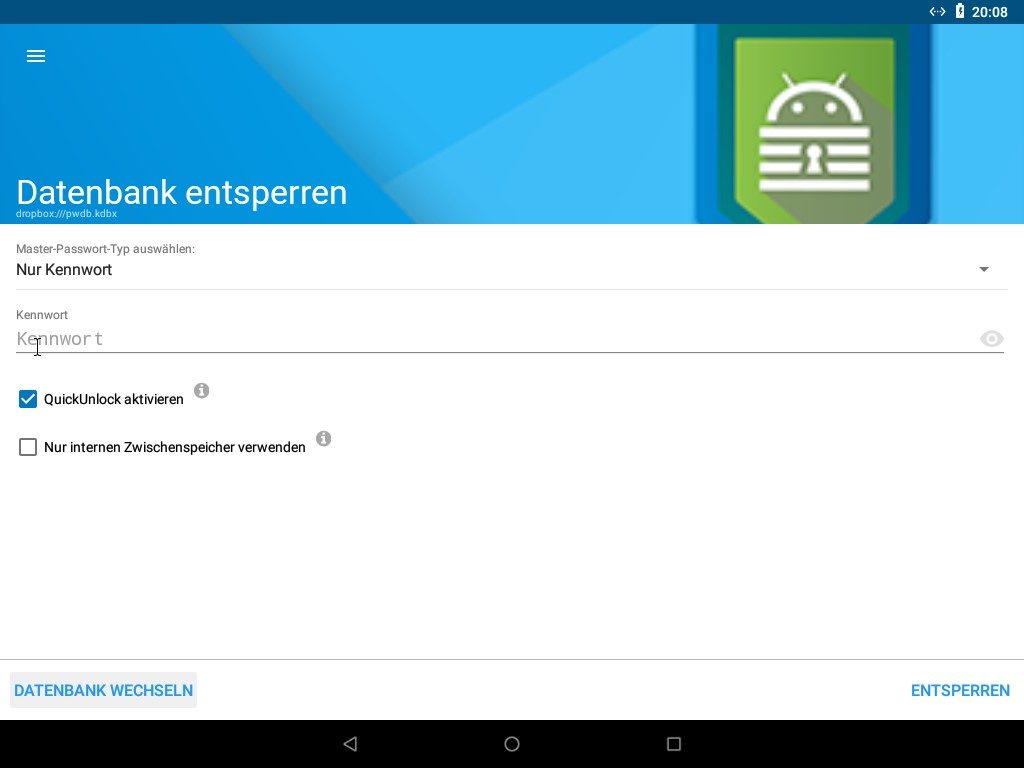
Ab sofort haben Sie Zugang zu allen Passwörter. Wenn Sie Autofill aktivieren, füllt die App die Passwörter auch automatisch aus. Dieses automatische Ausfüllen funktioniert allerdings nicht mit allen Internetbrowsern auf dem Handy. Ich würde den Browser Firefox klar dafür empfehlen. In Apps funktioniert das automatische einloggen.
Ich gratuliere Ihnen zur erfolgreichen Einrichtung von Keepass auf all Ihren Geräten!